[mac] OS X 요세미티 사용자가 많이 겪는 버그와 몇몇 불편사항
| 첨부 '18' |
|
|---|
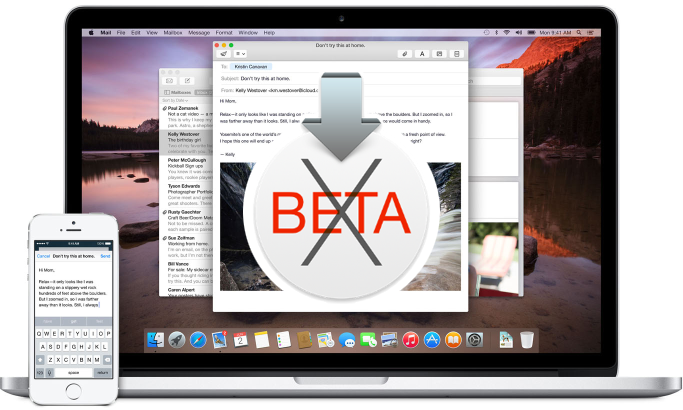
다들 OS X 요세미티 잘 쓰고 계십니까?
정식버전 인듯 정식버전 아닌 정식버전 같은 OS X 요세미티...
새로운 운영체제가 나오면 비단 사람만 힘든게 아니라 운영체제 그 자체도 각종 버그로 몸살을 앓는 것 같습니다. 맥 커뮤니티와 페이스북 그룹을 보니 새 운영체제를 흡족해 하시는 분도 계시지만, 각종 버그 때문에 "아이고 두야" 하는 분들도 많이 보입니다. 저 역시 예외는 아닌데요, 베타 시절에 발생한 버그가 정식판에서도 해결되지 않거나 이번에 새로 생긴 버그 때문에 골치를 썩고 있습니다.
다행히 몇몇 버그는 해결책을 찾았지만, 나머지 버그는 애플이 해결 방안을 마련할 때까지 마냥 손만 빨고 있는 실정입니다. 포스트 하나로 모든 버그를 다룰 수 없지만, 현재 사용자들이 어떤 버그를 많이 겪고 있으며, 또 이에 대한 해결책이 있는지 등을 간단히 정리해 봤습니다.
한글 입력 문제
OS X 요세미티 업그레이드한 많은 국내 맥 사용자들이 겪고 있는 버그입니다. 한글과 영어를 섞어서 입력하거나 delete 키로 텍스트를 삭제하려고 하면 커서가 잠기는 증상인데, 유독 사파리에서 많이 발생합니다. OS X에 내장된 한글 입력기뿐만 아니라 구름 입력기에서도 유사한 증상이 나타나는 것으로 보아 입력기 문제가 아닌 사파리 고유의 버그가 아닐까 싶습니다.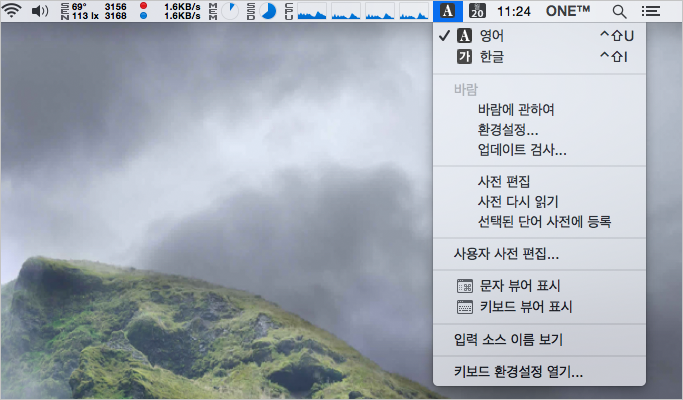
해결책이 있을까 하여 여러 한글 입력기를 번갈아 써보았는데, 그나마 사파리와 궁합이 가장 좋은 입력기는 '바람 입력기'였습니다. 최소한 OS X에 내장된 한글 입력기나 구름 입력기 사용 시 발생하는 버그는 찾아볼 수 없었습니다. 다만 이미 오래 전에 개발이 종료된터라 그 나름의 버그와 문제점을 가지고 있어 또 다른 버그를 안겨줄 수 있다는 것이 단점입니다.
참고로 바람 입력기는 링크에서 받으실 수 있습니다. 최신 버전은 카톡과 자바 등 몇몇 프로그램에서 한글이 입력되지 않는 버그가 나타남으로 1.5.2 안정화 버전을 사용하는 것이 좋습니다. 그리고 링크에서 내려 받은 파일의 이름이 알 수 없는 문자로 깨져 있는 경우 'baram.dmg'로 이름을 바꾸면 정상적으로 열어볼 수 있습니다. 이후 바람 입력기를 시스템에 등록하는 방법은 앞서 소개해 드렸던 구름 입력기와 같습니다.
jiTouch 실행 시 무응답
많은 분들이 사용하고 계신 멀티터치 확장 유틸리티 'JiTouch'의 경우 아직 OS X 요세미티에 대응하는 버전이 나오지 않았습니다. + 2.6 베타 버전이 새로 나왔습니다.
그에 따라 몇 가지 불편사항이 있는데요, 몇몇 사용자지정 제스처가 작동하지 않거나, 아예 앱이 반응하지 않는 문제입니다. 전자는 앱과 운영체제의 호환성에 의한 것이므로 개발자가 앱을 업데이트할 때까지 기다리는 수 밖에 없습니다. 하지만 두 번째 문제는 다음 방법으로 비교적 쉽게 해결할 수 있습니다.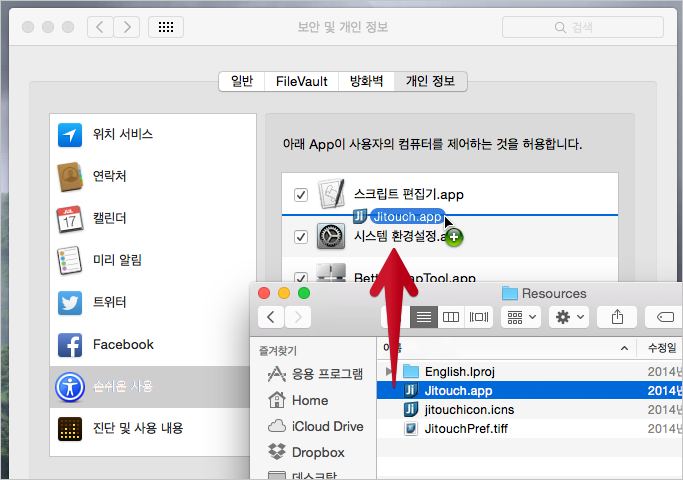
시스템 환경설정 ▸ 보안 및 개인 정보 ▸ 손쉬운 사용 ▸ 개인 정보 탭으로 이동하고 사용자 암호를 입력하여 좌측 하단에 있는 좌물쇠를 풀어놓습니다. 계속해서, 파인더에서 command + shift + G 키 입력 후 아래 경로를 입력해 해당 폴더로 이동하면 Jitouch.app 이라는 파일을 확인할 수 있습니다. 이 파일을 앞서 열어둔 개인 정보 탭에 드래그해 넣어주시면 됩니다.
~/Library/PreferencePanes/Jitouch.prefPane/Contents/Resources/
만약 Jitouch 패널을 열어보려고 할 때 '확인된 개발자가 등록한 응용 프로그램'이 아니라는 문구가 나오면 시스템 환경설정 ▸ 보안 ▸ 일반 탭의 아래 있는 '확인 없이 열기' 버튼을 한번 눌러주면 경고문이 나타나지 않습니다. ▼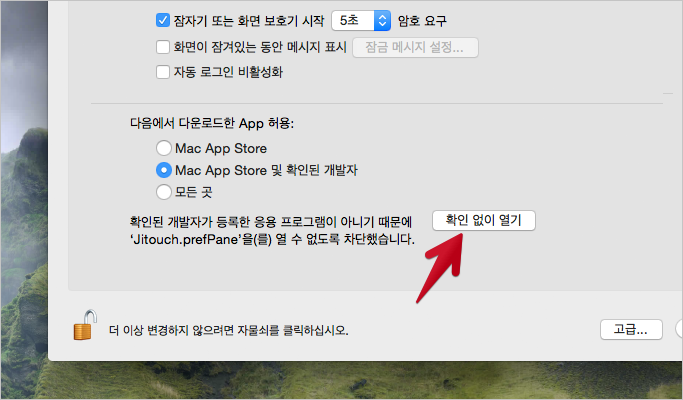
그래픽 버그
그래픽 관련 문제로 인해 스피커 음량이나 화면 밝기 등을 조절할 때 나오는 팝업 창이 일그러지는 증상도 몇몇 요세미티 사용자들이 겪고 있는 문제입니다.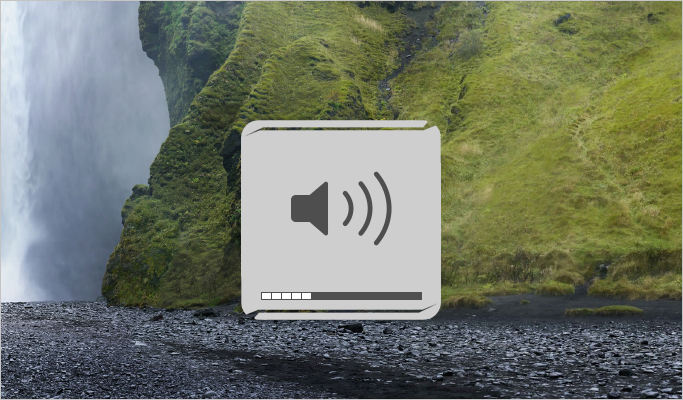
같은 문제를 겪고 계신 분은 우선, 응용 프로그램 ▸ 유틸리티 폴더에 있는 디스크 유틸리티 실행 후 요세미티가 설치된 하드디스크를 선택하고 '디스크 권한 복구' 작업을 수행하세요. 이후 현재 사용하고 있는 모델에 맞게 'PRAM 및 SMC 초기화' 작업을 한 다음 맥을 다시 시작해 보시기 바랍니다.
오디오 인식 문제
매버릭스까지는 멀쩡하던 오디오가 운영체제 업그레이드 후 먹통이 되는 증상도 몇몇 사용자들의 골치를 썩이고 있는 문제입니다. 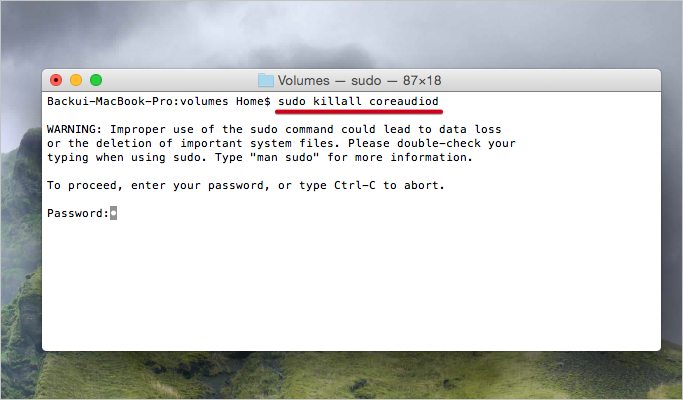
메뉴 막대의 오디오 아이콘이 회색으로 표시되고 스피커에서 아무런 소리가 나지 않는 증상인데요, 이때는 응용 프로그램 ▸ 유틸리티 폴더에 있는 터미널을 실행한 다음 아래 명령어를 입력하여 사운드 관련 프로세스를 초기화할 수 있습니다.
sudo killall coreaudiod
런치패드의 텅빈 폴더
런치패드 안에 아이콘이 표시되지 않거나 아무 프로그램이 들어 있지 않은 폴더가 생성되는 문제입니다. 요세미티 베타 시절부터 알려진 버그인데 정식 버전에서도 게속 발생하고 있습니다.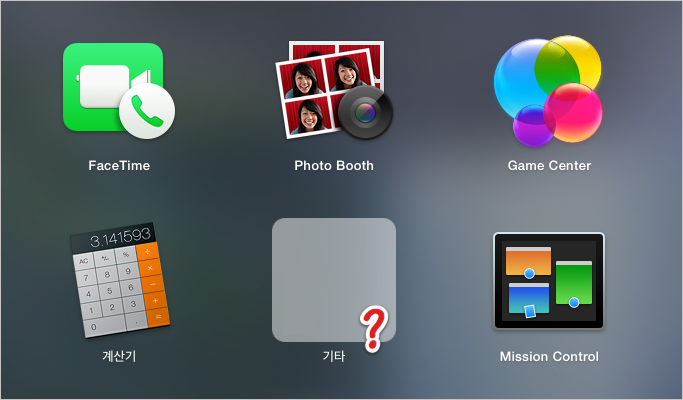
아쉽게도 애플이 패치나 소프트웨어 업데이트를 새로 내놓지 않는 한 현재로서는 딱히 알려진 해결 방법이 없습니다.
와이파이 접속 문제
아마 전 세계적으로 가장 많은 요세미티 사용자가 겪고 있는 문제가 아닐까 합니다. OS X 요세미티 출시 후 무선 네트워크가 안정적으로 작동하지 않는다는 게시물이 국내∙외 커뮤니티에 굉장히 자주 올라오고 있습니다. 웹 사이트에 아예 접속이 되지 않거나 네트워크에 연결되어 있는 상태인데도접속이 자주 끊기는 등의 문제입니다. 특이하게도 매버릭스에서 이 문제가 발생하다 요세미티로 업데이트 후 사라졌다는 게시물도 보입니다.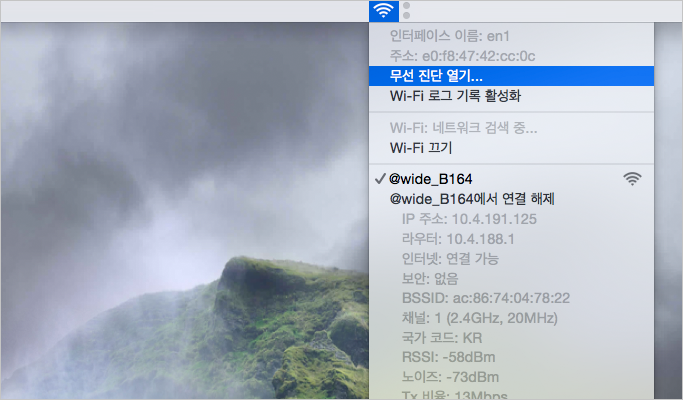
문제의 원인이나 사용자 환경에 따라 효과 여부가 갈리지만 일단 두 가지 방법 정도가 비교적 효과적이라고 알려져 있습니다. 우선, 위 스크린 샷과 같이 option 키를 누른 상태에서 와이파이 아이콘을 클릭한 다음 '무선 진단 열기...'를 클릭하고 화면에 나타나는 지침대을 따라서 실행하는 것입니다. 또 다른 방법으로는 시스템 환경설정 ▸ 네트워크 패널에 들어가 새로운 '위치'를 추가하여 무선 네트워크 환경을 재구성하는 작업입니다.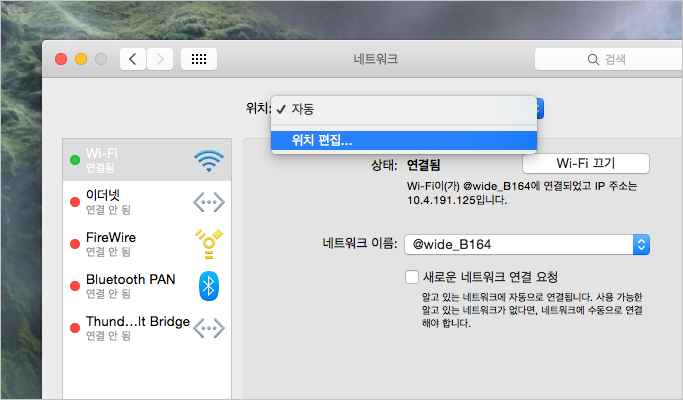
그밖에 •공유기 펌웨어를 최신 버전으로 업데이트하는 것 •'단일 사용자(Single User)' 모드 또는 '상세(Verbose)' 모드로 시스템을 우선 부팅한 뒤 일반 모드로 다시 부팅하는 방법 •'PRAM 및 SMC 초기화' 작업으로 효과를 봤다는 사례가 있습니다.
다만, 앞서 말씀드린 것과 같이 사용자 환경이나 문제 원인에 따라 결과가 다를 수 있습니다. 궁극적으로 사용자가 아닌 애플이 손을 써야 할 부분으로 보입니다.
대시 보드로 인한 CPU 점유율 상승 문제
대시보드를 활성화한 사용자를 중심으로 그래픽 이상 증상을 호소하는 게시물도 꾸준히 올라오고 있습니다. 만일 평소보다 화면이 심하게 버벅거린다든가 아무런 작업을 하고 있지 않은데도 CPU 사용율이 치솟고 내려오지 않는다면 '대시보드'(Dashboard)'를 한번 비활성화하고 맥을 새로 부팅해 보시기 바랍니다.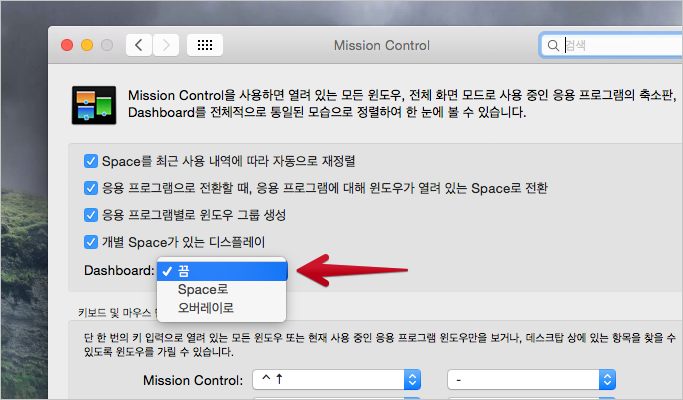
대시보드는 시스템 환경설정 ▸ Mission Control 에서 끌 수 있으며, 그밖에 ~/library/preferences/ 경로에 있는 com.apple.dock.plist 파일을 지워 독 막대를 초기화하는 것도 이런 유형의 문제에 효과적인 방안으로 알려져 있습니다.
버그는 아니지만...
위에 나열한 것들은 누가 봐도 명백한 버그입니다. 그런데 꼭 버그가 아니더라도 새로워진 인터페이스나 몇몇 기능 때문에 불편이 가중되는 경우가 있습니다. 이런 것들을 몇 가지 짚어봤습니다.
1. URL 주소 풀어서 보기
OS X 요세미티에 탑재된 새 사파리는 웹 사이트의 URL 주소를 모두 보여주지 않고 대표 주소만 표시합니다. 이 때문에 자신이 정확히 어떤 웹페이지를 방문했는지, 어떤 하위 페이지를 보고 있는지 확인하기가 무척 까다롭습니다. 애플 사이트만 보아도 주소만 봐서는 미국 사이트에 접속했는지, 한국 사이트에 접속했는지 알 수 없습니다. ▼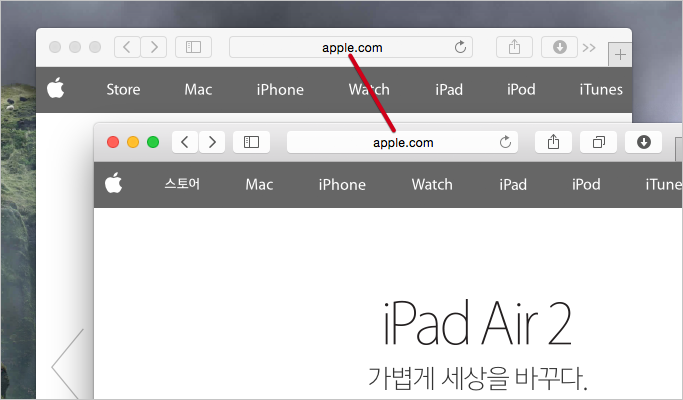
이때는 사파리 환경설정 ▸ 고급 탭에 들어가 '전체 웹 사이트 주소 보기'를 체크하면 온전한 URL 주소를 보여줍니다. ▼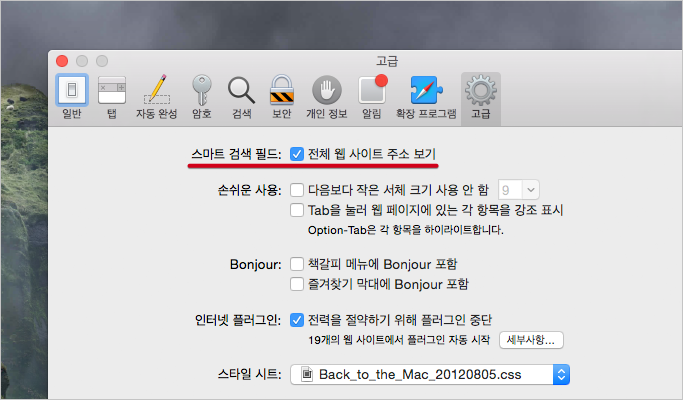
2. 반투명 효과 제거하기
반투명 효과가 곳곳에 입혀진 새로운 운영체제를 반기는 사용자도 있지만, 그렇지 않은 사용자도 분명히 계실 겁니다.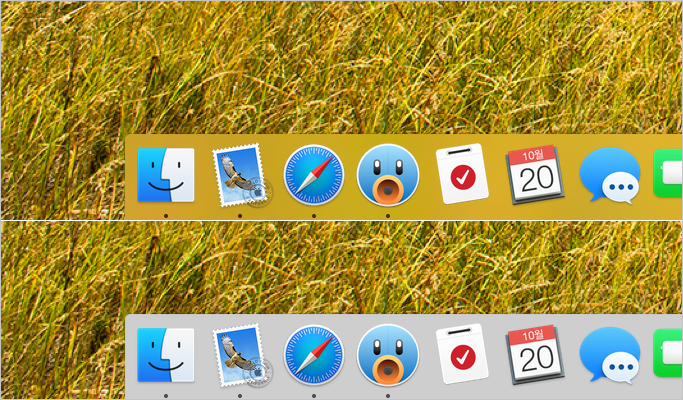
만약 반투명 효과가 거슬린다거나 약간의 시스템 성능 저하도 싫다고 하는 분들은 시스템 환경설정 ▸ 손쉬운 사용 ▸ 디스플레이에서 '투명도 감소'를 눌러 효과를 최소화할 수 있습니다. 더불어 기왕 설정을 건드린 김에 다른 옵션도 조절하여 눈에 가장 편한 상태를 찾아보시기 바랍니다. ▼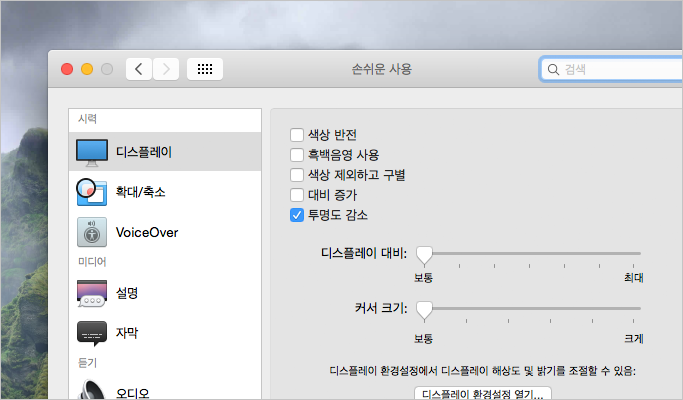
3. 전화는 전화기로
요세미티에 추가된 연속성 기능 덕분에 아이폰에 온 전화를 맥에서 간편하게 받을 수 있게 됐습니다. 하지만 모든 사용자가 맥으로 전화를 받고 싶은 것은 아닐 것입니다. 전화만 왔다 하면 아이폰과 맥 양쪽에서 울리는 종소리가 여간 거슬리는게 아니죠. 전화는 전화기로만 받으련다 하시는 분은 페이스타임 환경설정에서 'iPhone 셀룰러 전화' 기능을 끄실 수 있습니다. 참고로 문자 연동은 (iOS 8.1이 설치된) 아이폰 쪽에서 끈다는데 차이가 있습니다.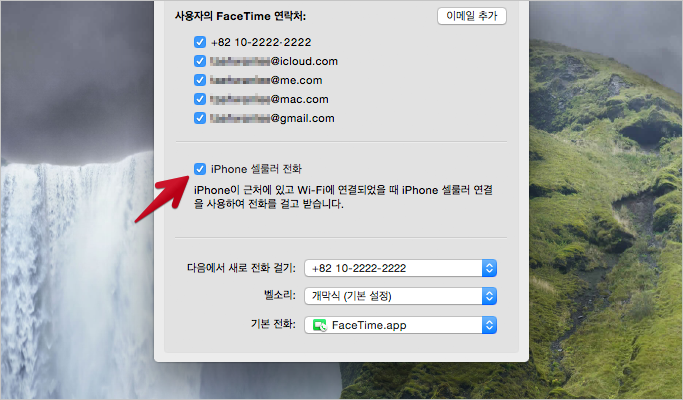
그동안 명맥을 어떤게든 명맥을 유지해 오던 아이튠즈의 '사이드바'가 아이튠즈 12에서는 형태도 없이 사라졌습니다. 아이튠즈 12의 새 인터페이스와 관련해 엇갈린 의견이 나오고 있지만, 예전처럼 주요 기능과 버튼이 여기저기 흩어져 있지 않고 왼쪽에서 오른쪽으로 동선처리가 자연스러워져 개인적으로는 만족하고 있습니다.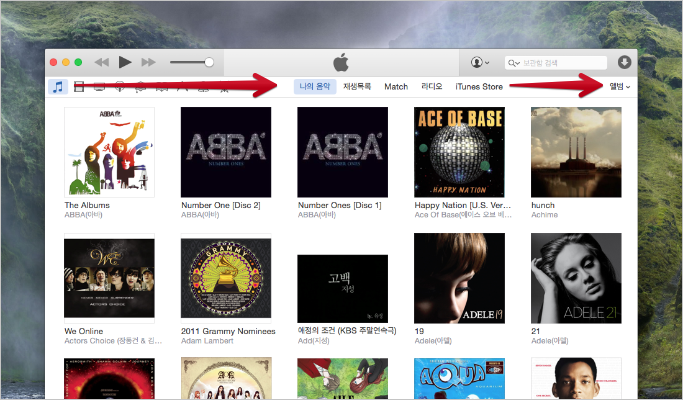
4. 사이드바 어디 갔니?
기존에 사이드바에 있던 기능은 이제 아이튠즈 상단에 있는 도구 표시줄과 우측에 자리잡고 있습니다. 아마 가장 많이 찾는 기능은 보관함을 '목록' 형식으로 표시하는 것일 텐데요, 우측에 달린 드롭다운 메뉴를 통해 음악보관함을 노래나 앨범, 장르 순 등으로 정렬할 수 있습니다. ▼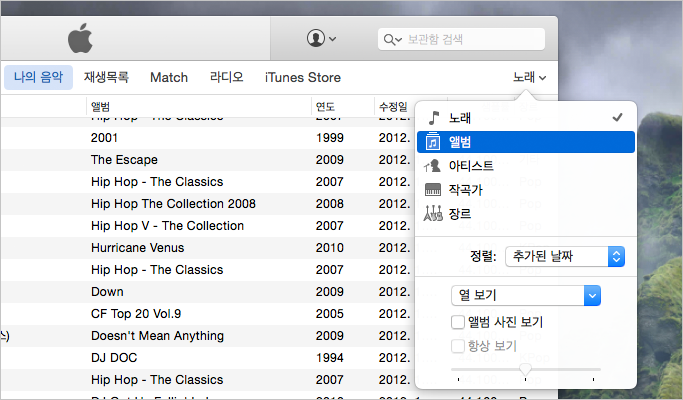
5. 전체 화면 버튼 어디갔니?
창 오른쪽에 달려 있던 전체 화면 버튼 어디갔냐며 궁금해 하시는 분들이 많으신데요, OS X 요세미티는 창 좌측 상단에 달린 녹색이 창을 전체 화면 모드로 전환하는 역할을 담당합니다. 만약 이전처럼 창을 '최적화' 모드로 전환하고 싶다면 창의 제목 표시줄을 이중-클릭하거나 option 키를 누른 채로 녹색 버튼을 눌러주시면 됩니다. ▼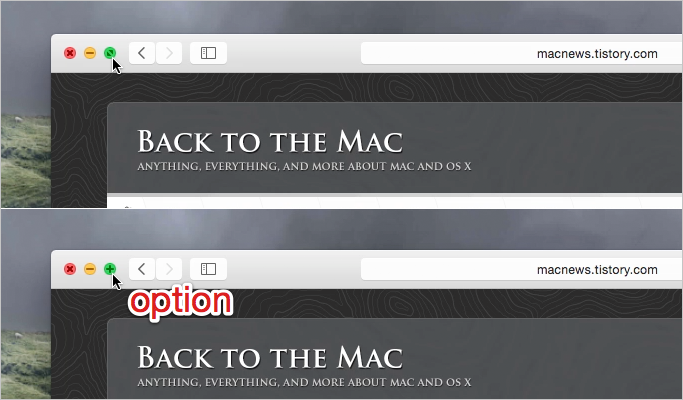
이외 어떤 버그와 불편사항을 겪고 계신가요? 댓글로 사례를 공유해주시면 많은 분께 도움이 될 듯합니다.
참조
• MacRumors - Yosemite: No dock and graphics issue
• Apple Discussion Forum - OSX Yosemite Wifi issues
• Back to the Mac 페이스북 그룹
관련 글
• OS X 요세미티부터 신호등 녹색 버튼의 역할은 '최적화'가 아니라 '전체 화면' 모드
• 맥이 잠에서 깼을 때 기존의 무선 네트워크 연결을 기억하지 못하는 증상 해결 방법
• OS X 요세미티의 새로운 기능 둘러보기
| 번호 | 분류 | 제목 | 글쓴이 | 날짜 | 조회 수 |
|---|---|---|---|---|---|
| » | System/OS |
[mac] OS X 요세미티 사용자가 많이 겪는 버그와 몇몇 불편사항
|
hooni | 2015.01.04 | 3451 |
| 936 | Develop |
[ios] iOS 앱 아이콘을 만드는 유틸
|
hooni | 2015.01.03 | 2475 |
| 935 | Develop |
[ios] Xcode의 디버그 모드에서 콜스택
|
hooni | 2015.01.03 | 2328 |
| 934 | System/OS | [mac] 패키지 매니저, MacPort | hooni | 2015.01.03 | 2386 |
| 933 | System/OS |
[mac] Mac OS 패키지 매니저, HomeBrew
|
hooni | 2015.01.03 | 2714 |
| 932 | Develop |
[ios] binary를 C코드로 변환
|
hooni | 2015.01.03 | 3353 |
| 931 | Develop |
[ios] APNS에 사용할 인증서 만들기 (KeyChain에 있는 인증서 Export)
|
hooni | 2015.01.03 | 2339 |
| 930 | Develop |
[ios] iOS앱의 Xcode 빌드 과정
|
hooni | 2015.01.03 | 4039 |
| 929 | Develop |
[ios] Xcode를 사용해서 Static Library 만들기 (시뮬레이터 + 디바이스)
|
hooni | 2015.01.03 | 5314 |
| 928 | Develop | [ios] Thread Loop 내에서 UI 업데이트 방법 | hooni | 2015.01.03 | 2233 |
| 927 | Develop | [ios] UIView 계층구조 | hooni | 2015.01.03 | 2487 |
| 926 | System/OS | [linux] CentOS 에 APM 설치하기 | hooni | 2015.01.02 | 3121 |
 [mac][추천 무료앱] 구름 입력기 - 국내 맥 사용자를 위한 한글 대안 입력기
[mac][추천 무료앱] 구름 입력기 - 국내 맥 사용자를 위한 한글 대안 입력기
 [ios] iOS 앱 아이콘을 만드는 유틸
[ios] iOS 앱 아이콘을 만드는 유틸